

Arcserve Backup vous permet d'importer un média et de récupérer les informations qu'il contient à partir du média ou de la base de données Arcserve Backup. Vous pouvez également importer ou exporter plusieurs médias vers et à partir des logements de votre bibliothèque.
Si la bibliothèque dispose de logements d'entrée/de sortie, Arcserve Backup vous permet d'insérer et d'extraire des bandes de la bibliothèque. Ainsi, vous pouvez :
Vous pouvez sélectionner l'une des méthodes d'importation suivantes :
Remarque : Vous pouvez utiliser cette méthode uniquement si vous utilisez l'option du code à barres.
Pour importer des médias dans les bibliothèques
Sélectionnez la bibliothèque dans l'arborescence du gestionnaire d'unités.
La boîte de dialogue Importation/Exportation s'affiche:
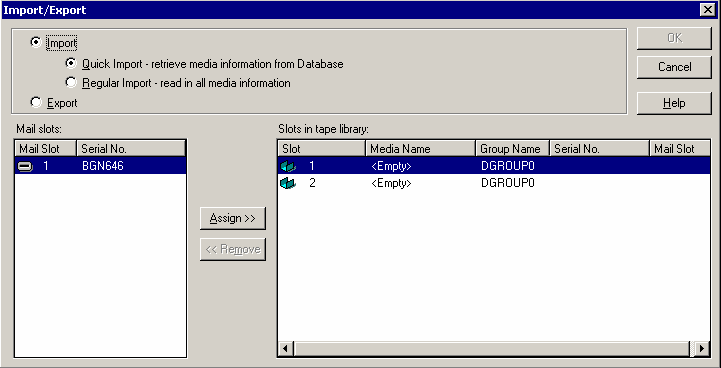
Remarque : Si votre bibliothèque comporte un lecteur de codes à barres, le champ du numéro de série affiche le numéro du code à barres de votre bande. Utilisez ce champ pour identifier les bandes se trouvant dans un logement d'entrée/de sortie spécifique.
Sélectionnez le logement d'entrée/sortie contenant le média que vous souhaitez affecter à votre bibliothèque.
Sélectionnez le logement vide vers lequel vous voulez importer le média et cliquez sur Affecter.
Arcserve Backup importe le média dans la bibliothèque.
Remarque : The best practice is to import cleaning tapes to slots that you have designated as cleaning slots, or set the barcode as a cleaning tape prefix. Pour ce faire, ouvrez la fenêtre Propriétés de la bibliothèque du gestionnaire d'unités. Si vous l'importez dans un autre logement, des messages d'erreur indiquant que le média n'est pas reconnu s'affichent.
Le média est importé dans la bibliothèque.
Pour exporter des médias depuis des bibliothèques
La boîte de dialogue Importation/Exportation s'affiche:
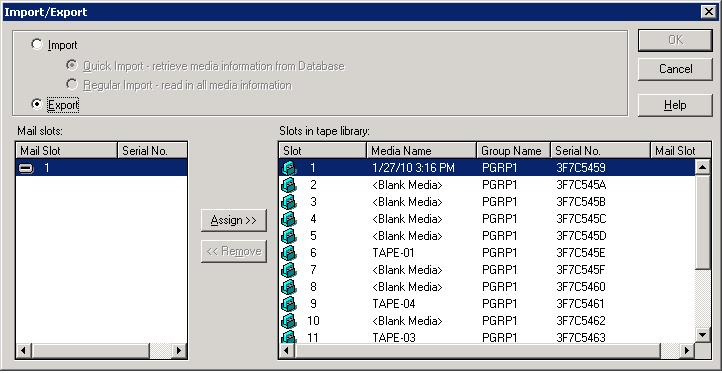
Sélectionnez le média à exporter.
Sélectionnez le logement d'entrée/de sortie vers lequel exporter le média, puis cliquez sur Affecter.
Arcserve Backup exporte le média de la bibliothèque.
Le média est exporté de la bibliothèque.
|
Copyright © 2016 |
|